Windows10系统之家 - 安全纯净无插件系统之家win10专业版下载安装
时间:2019-12-03 14:19:20 来源:Windows10之家 作者:huahua
win10系统电脑字体怎么更改?喜欢个性化电脑的朋友经常会想更改系统的一些默认设置,比如窗口动画、主题、或字体等等,总之要让我们看电脑时比较符合自己的口味才行,下面小编跟大家分享修改电脑字体的经验。
win10系统电脑字体怎么更改?修改电脑的字体就是将电脑原本的字体调整为自己喜欢的字体。调整字体的大小是很容易的,但是想要调整字体的类型,需要改动一些程序。下面小编给大家带来了修改电脑字体的图文教程。
win10系统电脑字体怎么更改
在桌面空白处单击右键,选择“个性化”
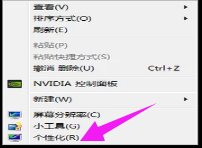
电脑电脑图解-1
点击“窗口颜色”。
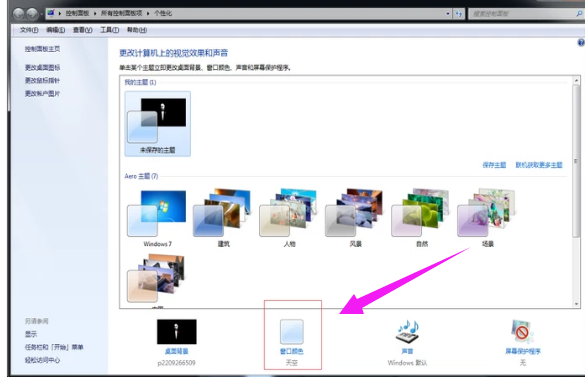
电脑电脑图解-2
点击“高级外观设置”。
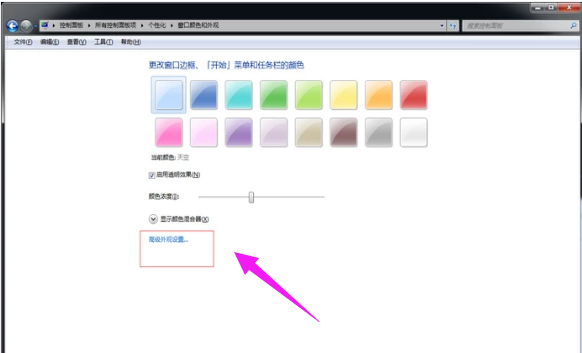
字体电脑图解-3
将“项目”处选择为“菜单”,然后选择你喜欢的字体,调节字体大小,选择字体的颜色,选择是否加粗,设置好后点击确定。
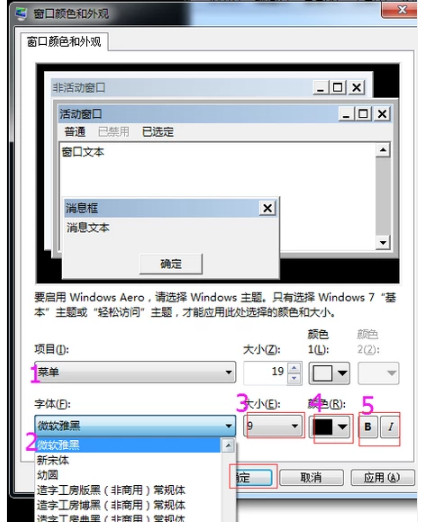
相关文章
热门教程
热门系统下载
热门资讯





























